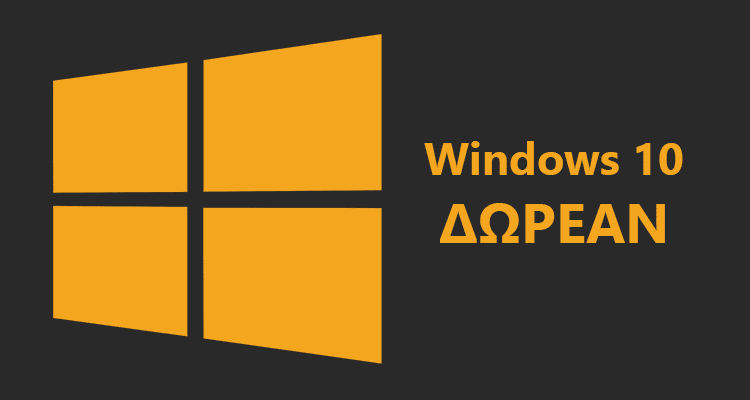Είχατε Windows 7 ή 8.1 και χάσατε την προθεσμία της Microsoft για να αναβαθμίσετε δωρεάν στα Windows 10; Μήπως αποφασίσατε να μείνετε σε κάποια προηγούμενη έκδοση των Windows, αλλά αλλάξατε γνώμη, ειδικά τώρα που έληξαν τα Windows 7; Μην ανησυχείτε, γιατί σε αυτόν τον οδηγό θα δούμε όλες τις μεθόδους που ισχύουν ακόμα και τώρα για να αποκτήσουμε δωρεάν Windows 10.
Προτάσεις συνεργασίας
Τα νέα άρθρα του PCsteps
Γίνε VIP μέλος στο PCSteps
Λίγα λόγια για τα Windows 10
Τα Windows 10 είναι το νεότερο λειτουργικό της Microsoft, και κυκλοφόρησαν επίσημα για το κοινό στις 29 Ιουλίου του 2015.
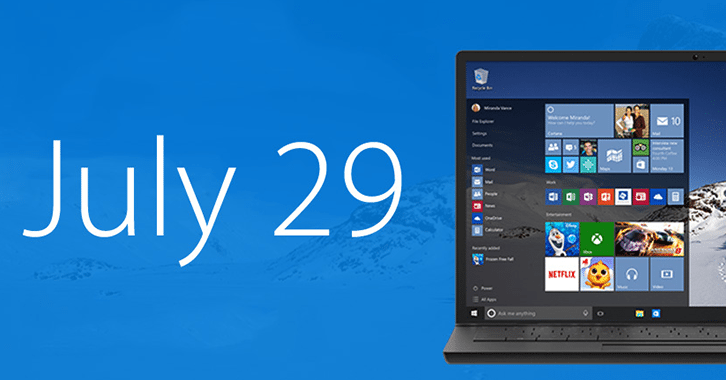
Η Microsoft έχει δηλώσει, μάλιστα, ότι τα Windows 10 θα είναι και τα τελευταία Windows που θα κυκλοφορήσουν, οπότε δεν πρόκειται να δούμε στο μέλλον Windows 11, 12, ή 58.
Αυτό βέβαια δε σημαίνει ότι δε θα δέχονται συνεχείς αναβαθμίσεις. Με άλλα λόγια, μπορεί σε 5 χρόνια από τώρα τα Windows 10 να έχουν εντελώς διαφορετική εμφάνιση, αλλά θα εξακολουθούν να λέγονται Windows 10.
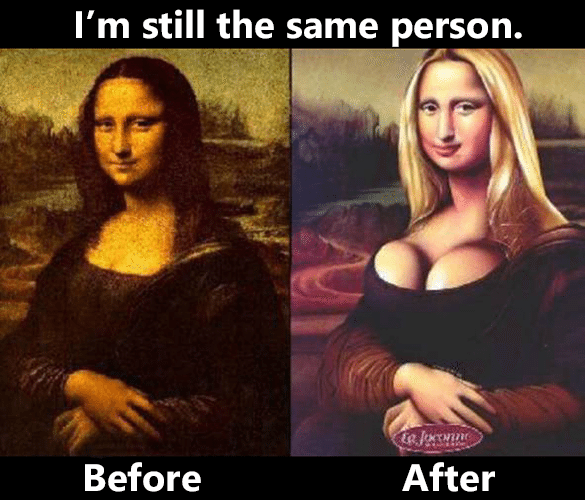
Όπως ίσως γνωρίζετε, στον πρώτο χρόνο κυκλοφορίας τους, οι χρήστες που είχαν στην κατοχή τους νόμιμα Windows 7, 8, ή 8.1, μπορούσαν να πάρουν δωρεάν Windows 10 μέσω αναβάθμισης.
Ο πρώτος χρόνος όμως πέρασε, και η προθεσμία για τη δωρεάν αναβάθμιση σε Windows 10 έληξε στις 29 Ιουλίου 2016.
Παρακάτω θα περιγράψουμε πώς μπορούν να έχουν δωρεάν το νέο λειτουργικό της Microsoft όσοι πρόλαβαν την προθεσμία αναβάθμισης.
Ταυτόχρονα όμως θα δούμε πώς μπορούν να έχουν δωρεάν Windows 10 και όσοι δεν πρόλαβαν ή δεν ήθελαν να αναβαθμίσουν μέχρι το καλοκαίρι του 2016.
Ψηφιακή άδεια
Με την πρώτη ενεργοποίηση που θα κάνουμε για το λειτουργικό, το σύστημά μας αποκτά ψηφιακή άδεια.
Η ψηφιακή άδεια (που ονομαζόταν ψηφιακό δικαίωμα στην έκδοση 1511 των Windows 10) είναι μια μέθοδος ενεργοποίησης, με την οποία δε χρειαζόμαστε κλειδί προϊόντος.
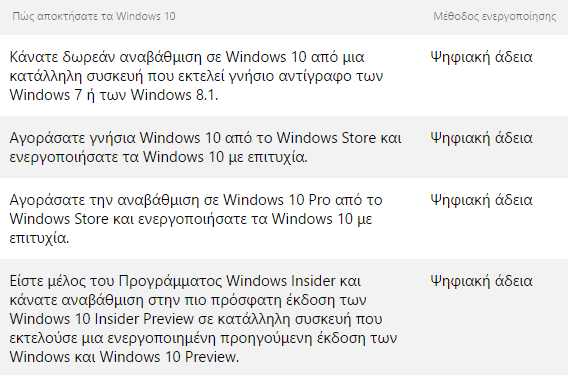
Οπότε, για αυτούς που είχαν αναβαθμίσει σε Windows 10 εντός της προθεσμίας, και θέλουν να κάνουν καθαρή εγκατάσταση ή format στον υπολογιστή τους για οποιονδήποτε λόγο, τα πράγματα είναι σχετικά απλά.
Εφόσον έχουμε εγκαταστήσει έστω και μία φορά μέσω της αναβάθμισης το εν λόγω λειτουργικό στον υπολογιστή μας, έχουμε εφ' όρου ζωής δωρεάν Windows 10 για το συγκεκριμένο μηχάνημα, μέσω της ψηφιακής μας άδειας.
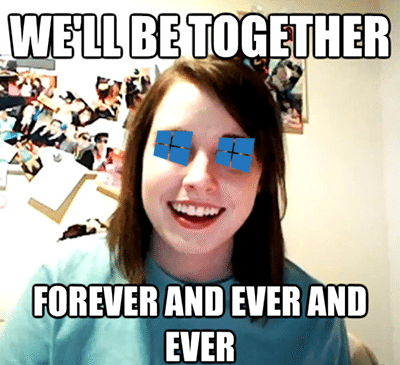
Το μόνο που θα πρέπει να κάνουμε για να τα περάσουμε ξανά, είναι να κατεβάσουμε το λειτουργικό από την επίσημη σελίδα της Microsoft. Έπειτα κάνουμε καθαρή εγκατάσταση.
Δε θα χρειαστούμε κανένα κλειδί εγκατάστασης. Όταν μας ζητηθεί, θα πατήσουμε “Δεν διαθέτω αριθμό-κλειδί προϊόντος”.
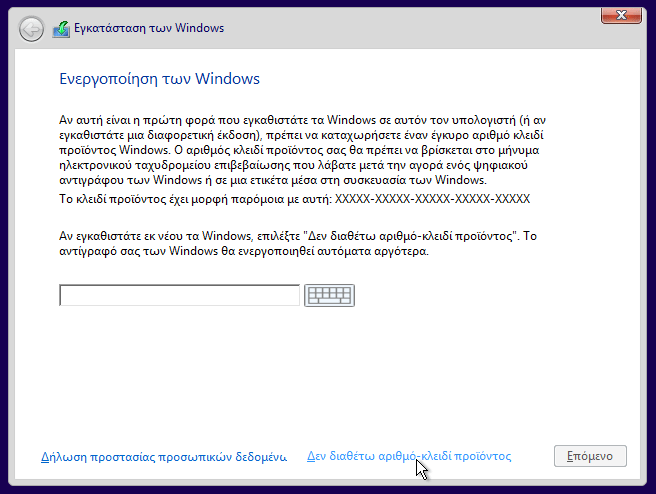
Όταν γίνει η σύνδεση του υπολογιστή στο ίντερνετ, θα ενεργοποιηθούν αυτόματα τα δωρεάν Windows 10.
Το ίδιο ισχύει βέβαια και για όσους έχουν αγοράσει τα Windows 10 και τα έχουν ενεργοποιήσει στον υπολογιστή τους. Για κάθε καθαρή εγκατάσταση που θα κάνουν στο μέλλον, το λειτουργικό θα ενεργοποιείται αυτόματα.
Αν θέλετε περισσότερες λεπτομέρειες για τη δημιουργία bootable usb για την εγκατάσταση Windows 10, δεν έχετε παρά να επισκεφτείτε τον αναλυτικό μας οδηγό:
Δημιουργία Boot USB Για Κάθε Χρήση Με Το RufusΓια την εγκατάσταση κάθε έκδοσης Windows, κάθε διανομής Linux, ή για την εκτέλεση διαφόρων προγραμμάτων επιδιόρθωσης, θα χρειαστεί να δημιουργήσουμε ένα boot USB. Δεν συζητάμε…
Πώς ακριβώς λειτουργεί η ψηφιακή άδεια
Κατά τη διάρκεια της αναβάθμισης σε δωρεάν Windows 10, το πρόγραμμα εγκατάστασης των Windows επιβεβαιώνει ότι η άδεια του λειτουργικού που ήδη έχουμε (Windows 7 ή 8.1) είναι νόμιμη.
Έπειτα, όσο ίσχυε η δωρεάν αναβάθμιση, οι servers της Microsoft χρησιμοποιούσαν την εν λόγω επιβεβαίωση, για να δημιουργήσουν μία ψηφιακή άδεια για Windows 10. Παράλληλα, γινόταν έλεγχος του υλικού που διαθέτει ο υπολογιστής μας, έτσι ώστε η ψηφιακή άδεια που δημιουργήθηκε, να συνδεθεί με αυτό το υλικό.
Με αυτόν τον τρόπο, κάθε φορά που εγκαθιστούμε τα Windows 10, το πρόγραμμα εγκατάστασης ελέγχει το σύστημά μας. Αν υπάρχει κάποια ψηφιακή άδεια συνδεδεμένη με το υλικό που έχουμε, το λειτουργικό ενεργοποιείται αυτόματα.
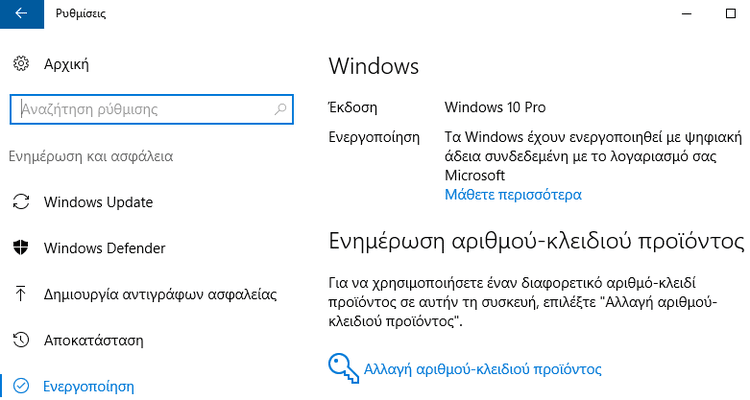
Εφόσον το υλικό του υπολογιστή μας δεν έχει αλλάξει, η ενεργοποίηση θα γίνει απευθείας με τη σύνδεσή μας στο ίντερνετ.
Στην ουσία δηλαδή, πρέπει να κατανοήσουμε ότι η ψηφιακή άδεια δεν ανήκει στον ίδιο τον χρήστη, αλλά στο μηχάνημα που χρησιμοποιεί.
Μεταφορά ψηφιακής άδειας: Τι ισχύει
Ήρθε λοιπόν η ώρα να απαντηθεί ένα από τα μεγαλύτερα ερωτήματα του 21ου αιώνα, που βασανίζει ένα τεράστιο ποσοστό χρηστών.
Μπορούμε να αλλάξουμε hardware, χωρίς να χάσουμε την ψηφιακή άδεια για δωρεάν Windows 10; Και για να επεκτείνουμε το ερώτημα, μπορούμε να μεταφέρουμε τη δωρεάν άδειά μας από έναν υπολογιστή σε έναν άλλον;
Όπως ήδη είπαμε, η ψηφιακή άδεια ανήκει στον υπολογιστή μας, όχι σε εμάς. Οπότε η Microsoft είναι ξεκάθαρη σε αυτό, δε μας επιτρέπει σε καμία περίπτωση να μεταφέρουμε την ψηφιακή άδεια σε διαφορετικό υπολογιστή.
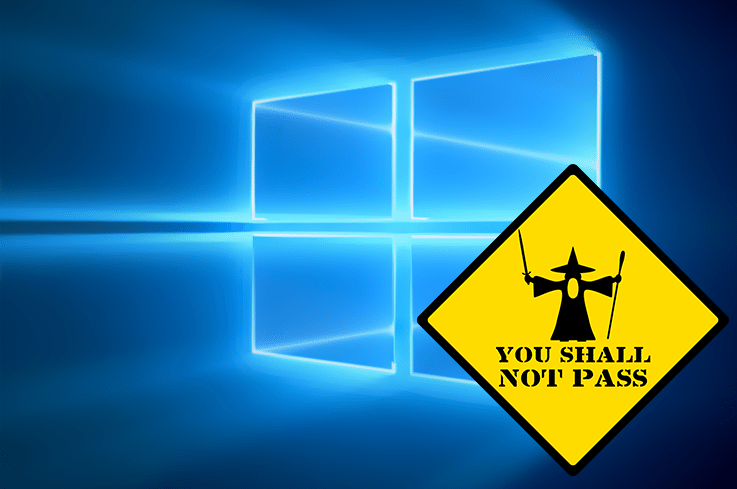
Δείχνει όμως κατανόηση στο θέμα της αλλαγής υλικού. Ακόμα κι αν κάνουμε μικρές τροποποιήσεις στο σύστημα, όπως αλλαγή σκληρού δίσκου, τροφοδοτικού, προσθήκη RAM, και άλλα, ο υπολογιστής μας ακόμα δικαιούται την ψηφιακή του άδεια.
Το πρόβλημα εμφανίζεται με την αλλαγή μητρικής. Κατά τη Microsoft, αν αλλάζεις μητρική, σημαίνει ότι χτίζεις νέο υπολογιστή, οπότε καλά θα κάνεις να αγοράσεις και καινούργια Windows.
Ωστόσο, αν η αλλαγή μητρικής οφείλεται σε βλάβη της προηγούμενης, η Microsoft δείχνει και πάλι κατανόηση.
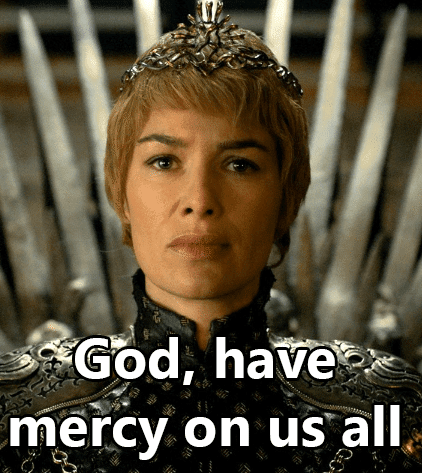
Σε αυτήν την περίπτωση λοιπόν, μας επιτρέπει να κρατήσουμε την τρέχουσα ψηφιακή μας άδεια. Και πάλι όμως η ενεργοποίηση δε θα γίνει αυτόματα, καθώς το σύστημα πιστεύει ότι αλλάξαμε υπολογιστή.
Παρότι η Microsoft δεν επιτρέπει τη μεταφορά της άδειας σε διαφορετικό υπολογιστή, δεν είναι ξεκάθαρο με ποιον τρόπο εντοπίζει την αλλαγή υλικού.
Εφόσον επιτρέπει και την αλλαγή της μητρικής, τότε τι αλλαγές πρέπει να κάνουμε στο υλικό, για να θεωρηθεί διαφορετικός ο υπολογιστής;
Πότε το PC του Θησέα, παύει να είναι το PC του Θησέα;
Το PC του Θησέα – Ένα παράδοξο Πείραμα ΣκέψηςΗ αρχαία Ελλάδα, υπό Ρωμαϊκή κατοχή, συναντά τον σύγχρονο πολιτισμό μέσα από ένα πείραμα σκέψης το οποίο έχει μείνει στην ιστορία, αλλά σήμερα είναι πιο…
Και πάλι η απάντηση δεν είναι απολύτως ξεκάθαρη. Αν αναβαθμίζουμε σταδιακά τα κομμάτια του υπολογιστή μας, το πιθανότερο είναι να μπορούμε να ενεργοποιήσουμε τα Windows με τη μέθοδο που θα περιγράψουμε.
Σύνδεση ψηφιακής άδειας με λογαριασμό Microsoft
Από την πρόσφατη έκδοση 1607, πλέον μπορούμε να συνδέσουμε την ψηφιακή μας άδεια με έναν λογαριασμό Microsoft.
Έτσι, μπορούμε να χρησιμοποιήσουμε την αντιμετώπιση προβλημάτων ενεργοποίησης των Windows, για να ενεργοποιήσουμε ξανά το λειτουργικό στον αλλαγμένο μας υπολογιστή.
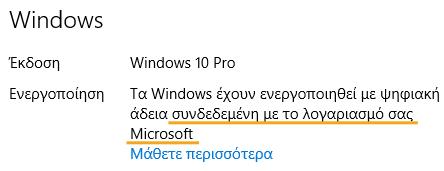
Εδώ να σημειώσουμε ότι η σύνδεση της ψηφιακής άδειας με τον λογαριασμό μας, δε σημαίνει ότι η άδεια “ανήκει” σε εμάς.
Αντίθετα, ανήκει και πάλι στον υπολογιστή μας, απλώς με αυτόν τον τρόπο “λέμε” στη Microsoft ότι ο υπολογιστής ανήκει σε εμάς. Αν για παράδειγμα πουλήσουμε τον υπολογιστή, αυτόματα πουλάμε και την ψηφιακή άδεια για δωρεάν Windows 10.
Για να συνδέσουμε την άδειά μας με τον λογαριασμό Microsoft, πηγαίνουμε Έναρξη και Ρυθμίσεις. Εκεί, επιλέγουμε Ενημέρωση και Ασφάλεια.
Έπειτα πάμε στην καρτέλα Ενεργοποίηση, και κάνουμε κλικ στο “Προσθήκη λογαριασμού”.
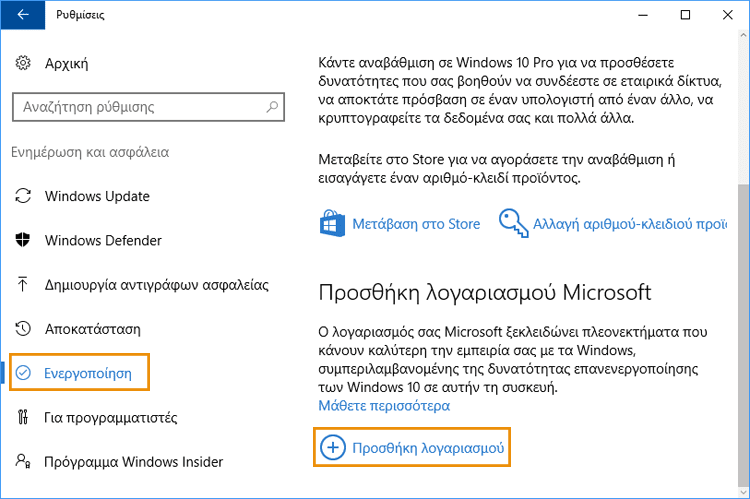
Στη φόρμα που θα εμφανιστεί, συμπληρώνουμε τα στοιχεία του λογαριασμού Microsoft που έχουμε και πατάμε “Είσοδος”.
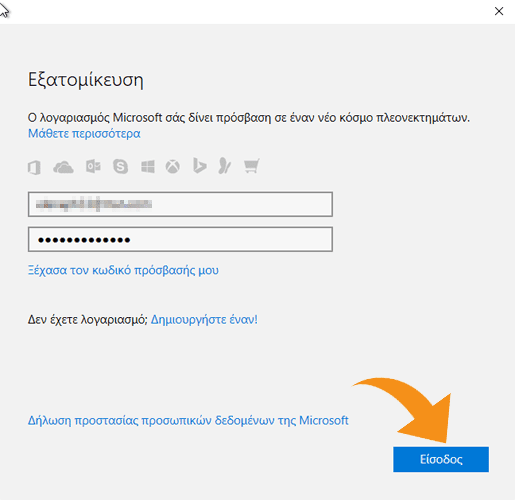
Αν δεν έχουμε ήδη λογαριασμό Microsoft, μπορούμε να φτιάξουμε έναν, πατώντας στο “Δημιουργήστε έναν!”.
Έπειτα θα μας ζητηθεί ο κωδικός που έχουμε ήδη στον υπολογιστή μας, με τον οποίον πραγματοποιούμε είσοδο στα Windows. Αν δεν έχουμε κάποιον κωδικό, αφήνουμε το πεδίο κενό.
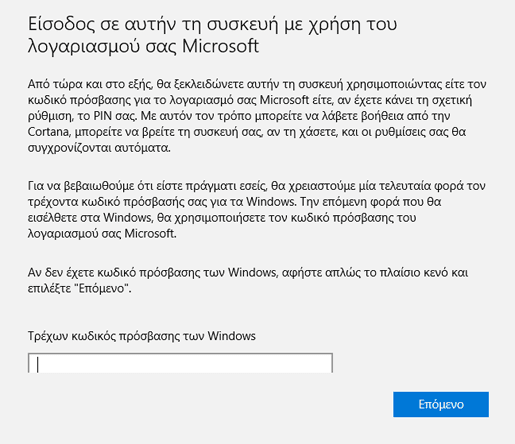
Πλέον η ψηφιακή μας άδεια έχει συνδεθεί με τον Microsoft λογαριασμό μας.
Ενεργοποίηση των Windows 10 μετά από αλλαγή υλικού
Αν λοιπόν μετά από αλλαγή υλικού, τα Windows 10 δεν ενεργοποιήθηκαν αυτόματα στον υπολογιστή μας, τότε θα πρέπει να κάνουμε ενεργοποίηση μέσω του λογαριασμού που συνδέσαμε παραπάνω.
Πηγαίνουμε ξανά Έναρξη, Ενημέρωση και Ασφάλεια, και επιλέγουμε Ενεργοποίηση. Αυτή τη φορά θα κάνουμε κλικ στο “Αντιμετώπιση προβλημάτων”.
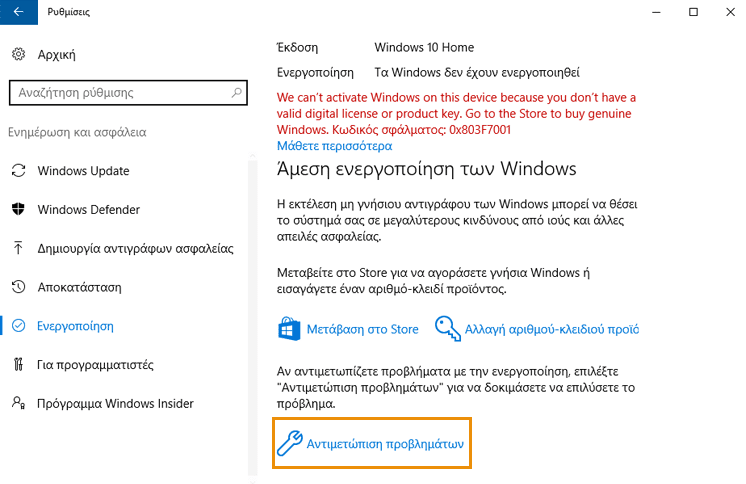
Εκεί επιλέγουμε “Άλλαξα πρόσφατα το υλικό σε αυτήν τη συσκευή”.
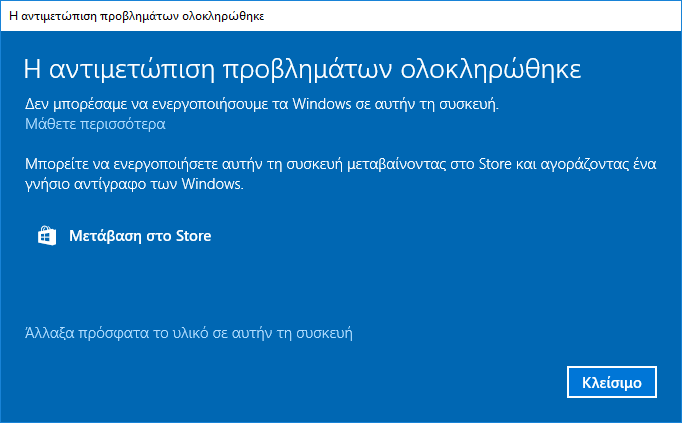
Εισάγουμε το email και τον κωδικό πρόσβασης για τον Microsoft λογαριασμό μας, και πατάμε “Είσοδος” για άλλη μια φορά.
Στην επόμενη καρτέλα, θα εμφανιστούν όλοι οι υπολογιστές που είναι συνδεδεμένοι με τον λογαριασμό μας.
Επιλέγουμε τον υπολογιστή που θέλουμε από τη λίστα, και πατάμε “Επόμενο”.
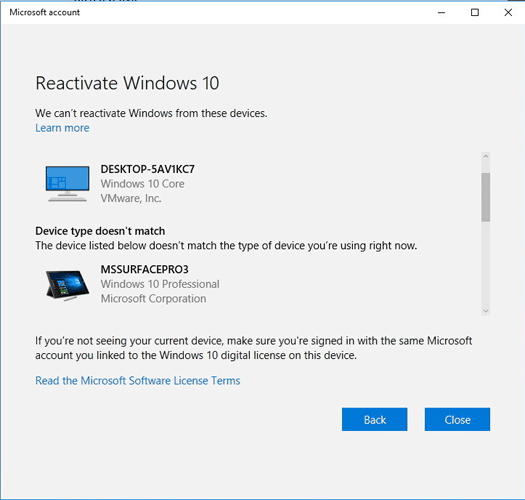
Πλέον έχουμε ξανά ενεργοποιημένα Windows 10 για τον αλλαγμένο μας υπολογιστή.
Δωρεάν Windows 10 για όσους έχασαν την προθεσμία αναβάθμισης
Για αυτούς που δεν πρόλαβαν την προθεσμία, ή δεν ήθελαν να αναβαθμίσουν μέχρι τις 29 Ιουλίου αλλά πλέον άλλαξαν γνώμη, η Microsoft φρόντισε να αφήσει ένα μικρό παραθυράκι.
Βασικά, αν θέλουμε να είμαστε πιο ακριβείς, θα λέγαμε ότι άφησε ορθάνοιχτη την πόρτα.
Media Creation Tool
Παρότι μετά το πέρας της προθεσμίας δεν μπορούσαμε να χρησιμοποιήσουμε την δωρεάν αναβάθμιση, πλέον είναι και πάλι διαθέσιμη, χωρίς όμως να έχει γίνει κάποια επίσημη ανακοίνωση.
Για όσους λοιπόν έχουν στον υπολογιστή τους Windows 7 ή 8.1, μπορούν να χρησιμοποιήσουν ακόμα και τώρα το Media Creation Tool.
Η διαδικασία λειτουργεί κανονικότατα, παρά το γεγονός ότι η προθεσμία έχει τελειώσει.
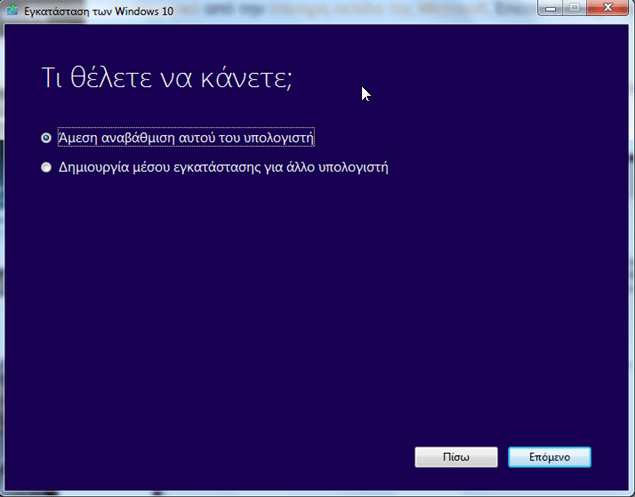
Για αναλυτικές οδηγίες εγκατάστασης με το Media Creation Tool, μπορείτε να δείτε τον παρακάτω οδηγό.
Αναβάθμιση Windows 10 Δωρεάν Από Windows 7, 8, ή 8.1Όσοι χρήστες είχαν στην κατοχή τους νόμιμα Windows 7, 8, ή 8.1, μπορούσαν να πάρουν δωρεάν τα Windows 10 για τον συγκεκριμένο υπολογιστή μέσω της…
Τεχνολογίες υποβοήθησης
Για το διάστημα που το Media Creation Tool δεν λειτουργούσε για δωρεάν αναβάθμιση, βρέθηκε άλλος ένας τρόπος για upgrade, που έχει να κάνει με τις τεχνολογίες υποβοήθησης.
Σύμφωνα λοιπόν με την επίσημη σελίδα της Microsoft, αν ανήκουμε στην κατηγορία χρηστών που χρησιμοποιούν τεχνολογίες υποβοήθησης, μπορούμε ακόμα να αναβαθμίσουμε δωρεάν.

Τι είναι οι τεχνολογίες υποβοήθησης;
Οι τεχνολογίες υποβοήθησης είναι υλικό και λογισμικό ειδικά σχεδιασμένο, ώστε να διευκολύνει την πρόσβαση στον υπολογιστή σε άτομα με δυσκολίες. Τέτοιες δυσκολίες μπορεί να είναι προβλήματα όρασης, ακοής, κτλ.
Πηγαίνοντας στις Ρυθμίσεις των Windows 10, στην κατηγορία Ευκολία Πρόσβασης, μπορούμε να δούμε μερικές από τις τεχνολογίες υποβοήθησης.
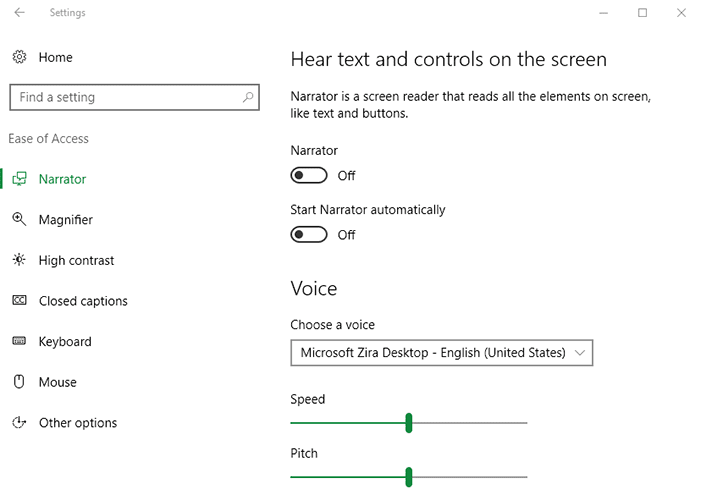
Η μέθοδος που θα περιγράψουμε παρακάτω, υποτίθεται ότι απευθύνεται σε όσους χρησιμοποιούν τέτοιου είδους τεχνολογίες.
Ωστόσο, η Microsoft δε χρησιμοποιεί κανενός είδους έλεγχο για το αν πράγματι χρησιμοποιούμε ή όχι τεχνολογίες υποβοήθησης.
Έτσι, μπορεί ο καθένας να ακολουθήσει τη διαδικασία, αρκεί να έχει στην κατοχή του κάποια παλαιότερη έκδοση των Windows.
Διαδικασία αναβάθμισης
Ακόμα κι αν δε χρησιμοποιούμε, λοιπόν, τεχνολογίες υποβοήθησης, μπορούμε να ξεκινήσουμε με την αναβάθμιση για δωρεάν Windows 10.
Για αρχή, επισκεπτόμαστε τον σύνδεσμο της Microsoft και πατάμε “Αναβάθμιση τώρα”.

Θα κατέβει στον υπολογιστή μας ο Βοηθός Αναβάθμισης Windows 10, τον οποίο θα πρέπει να τρέξουμε.
Πατάμε “Αποδοχή” στους όρους άδειας χρήσης της Microsoft…
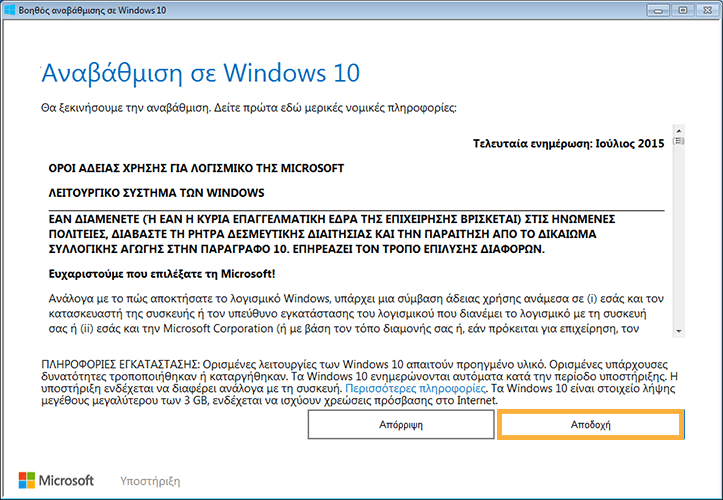
…έτσι ώστε ο Βοηθός να ελέγξει αν ο υπολογιστής μας πληρεί τις ελάχιστες απαιτήσεις για τα Windows 10.
Αφού βεβαιωθεί πως διαθέτουμε το κατάλληλο υλικό, θα μας αφήσει να πατήσουμε “Επόμενο”.
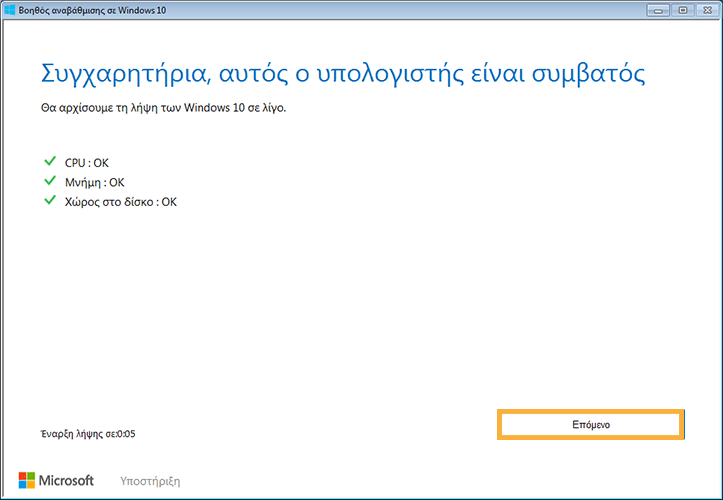
Θα ξεκινήσει η διαδικασία αναβάθμισης σε δωρεάν Windows 10, με τη λήψη του λειτουργικού. Επειδή τα αρχεία για την εγκατάσταση είναι κοντά στα 3GB, ίσως χρειαστεί να περιμένουμε αρκετή ώρα.
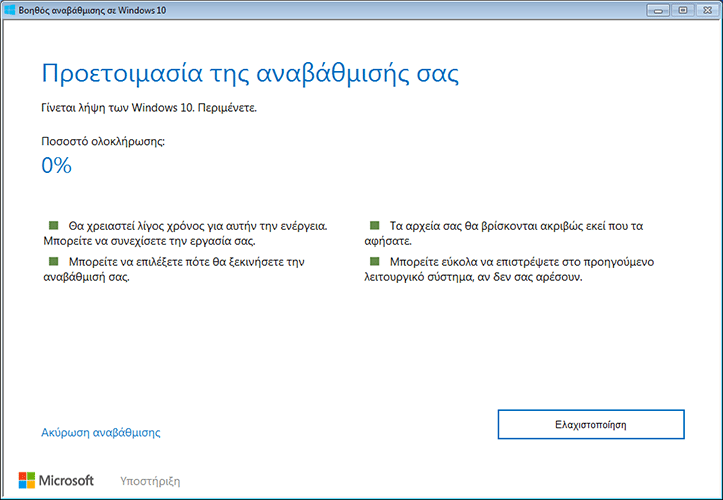
Όταν ολοκληρωθεί το κατέβασμα, θα ξεκινήσει αυτόματα και η εγκατάσταση. Ακόμα δε χρειάζεται καμία ενέργεια από την πλευρά μας.
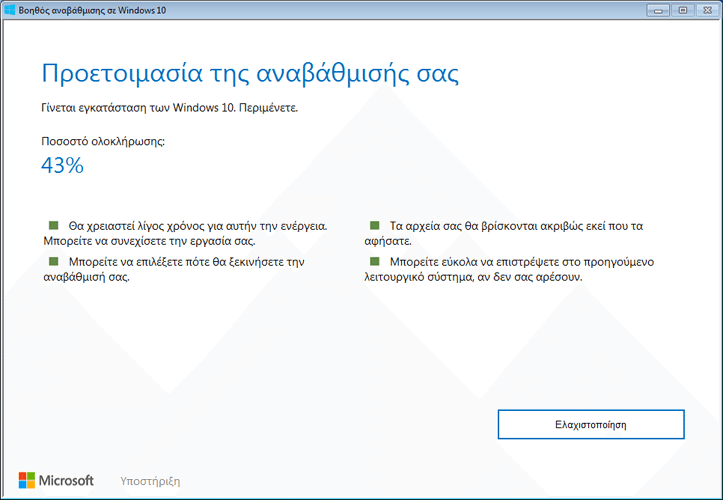
Αφού τελειώσει η αναβάθμιση, ο Βοηθός θα μας ενημερώσει ότι πρέπει να κάνουμε επανεκκίνηση στον υπολογιστή μας.
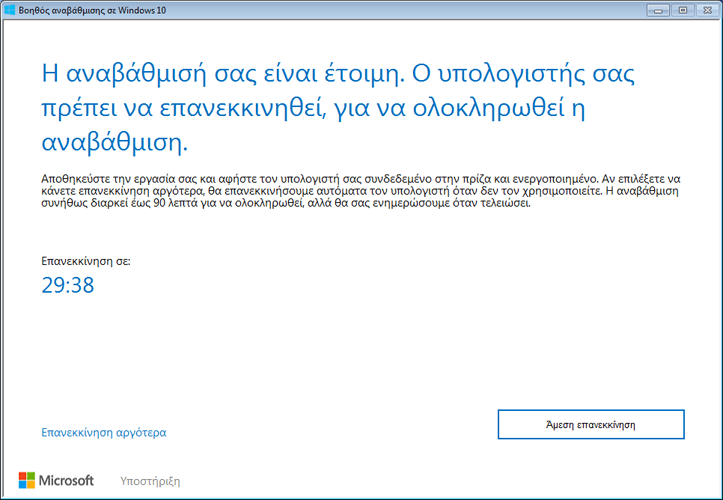
Το υπόλοιπο της διαδικασίας εξακολουθεί να είναι αυτοματοποιημένο. Το μόνο που χρειάζεται απ' την πλευρά μας είναι υπομονή.
Πρέπει να περιμένουμε να περαστούν όλα τα Updates και να γίνουν οι απαραίτητες επανεκκινήσεις.
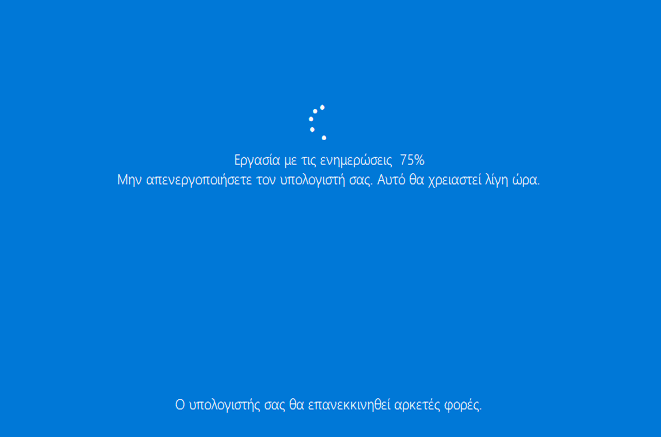
Όταν γίνουν όλα αυτά, τα νέα μας δωρεάν Windows 10 θα μας καλωσορίσουν με χαρά.
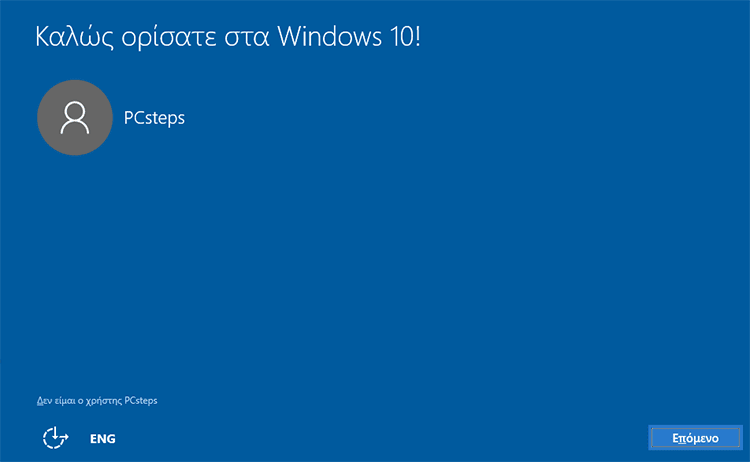
Καλορίζικα.
Είναι νόμιμες αυτές οι διαδικασίες;
Εφόσον η Microsoft δεν έχει βάλει περιορισμούς για την αναβάθμιση, μάλλον δεν την ενδιαφέρει ποιος θα το εκμεταλλευτεί. Γνωρίζει άλλωστε ότι οι διαδικασίες μπορούν να χρησιμοποιηθούν από όλους.
Κάποιοι πιο πονηροί από εμάς, ίσως λέγανε ότι άφησε αυτά τα παραθυράκια επίτηδες. Ίσως ήθελε να αναβαθμίσουν ακόμα περισσότεροι χρήστες, χωρίς να χρειαστεί να αλλάξει την ημερομηνία της προθεσμίας, μην τυχόν και τη χαρακτηρίσουμε ψεύτρα.
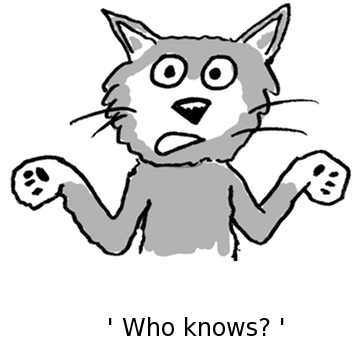
Είναι όμως νόμιμα τα Windows 10 που θα αποκτήσουμε αν ακολουθήσουμε αυτές τις μεθόδους; Η απάντηση είναι “ναι”. Το λειτουργικό μας θα είναι 100% νόμιμο, εφόσον είχαμε νόμιμο κλειδί από προηγούμενες εκδόσεις.
Θα μπορούμε πλέον να κάνουμε καθαρή εγκατάσταση Windows 10 στον συγκεκριμένο υπολογιστή, όσες φορές θέλουμε, χωρίς να χρειαζόμαστε κανένα κλειδί ενεργοποίησης.
Είναι “σωστό” να εκμεταλλευτούμε αυτήν την “αδυναμία” της Microsoft; Αυτό είναι στο χέρι του καθενός να το κρίνει.
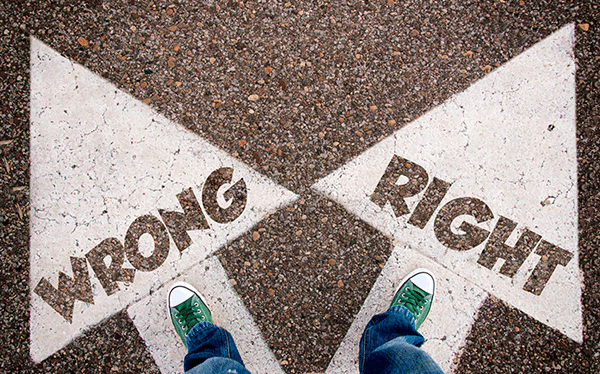
Εδώ να σημειώσουμε πως οι παραπάνω μέθοδοι μπορεί να πάψουν να ισχύουν ανά πάσα στιγμή, ανάλογα με τις ορέξεις της Microsoft.
Μέχρι στιγμής, δεν έχει βγει κάποια ανακοίνωση από την εταιρεία που να ορίζει ημερομηνία λήξης.
Ακόμα όμως κι αν πάψουν να ισχύουν στο μέλλον αυτές οι δυνατότητες, όσοι πρόλαβαν να αναβαθμίσουν σε δωρεάν Windows 10 δε θα χάσουν απολύτως τίποτα.
Εγκατάσταση χωρίς ενεργοποίηση
Δεν έχετε στην κατοχή σας κάποιο κλειδί από Windows 7 ή 8.1, αλλά θα θέλατε να δοκιμάσετε τα Windows 10, πριν αποφασίσετε να μεταβείτε μόνιμα σε κάποια δωρεάν διανομή Linux; Κανένα πρόβλημα.
Σε παλαιότερες εκδόσεις των Windows (όπως τα Windows XP), αν δεν είχαμε γνήσιο κλειδί ενεργοποίησης, χάναμε την πρόσβαση στο μεγαλύτερο μέρος του λειτουργικού.
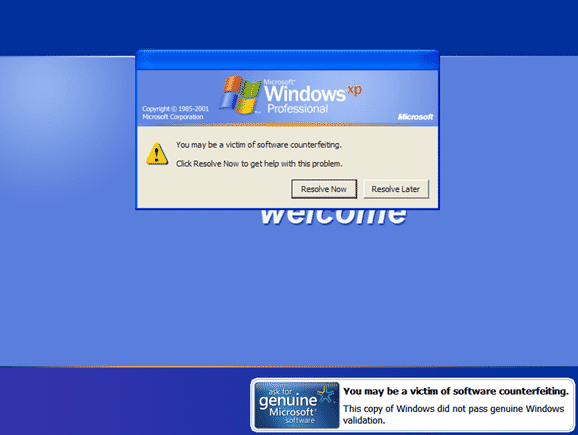
Αντίθετα, μπορούμε να χρησιμοποιήσουμε τα Windows 10 κανονικά και με τον νόμο σε δοκιμαστική έκδοση. Δε θα χρειαστεί να εισάγουμε ποτέ κλειδί ενεργοποίησης.
Για να το κάνουμε αυτό, κατά την εγκατάσταση επιλέγουμε παράλειψη όταν μας ζητηθεί το κλειδί. Μετά μπορούμε να ξεχάσουμε εντελώς την ύπαρξή του.
Φυσικά η δοκιμαστική έκδοση έχει και εδώ διάφορους περιορισμούς.
Για αρχή, θα προσέξουμε το κλασικό watermark κάτω δεξιά στην οθόνη μας, που θα μας υπενθυμίζει ότι δεν έχουμε ενεργοποιήσει τα Windows. Μάλιστα, φαίνεται και πάνω από τα παράθυρα των εφαρμογών σε εκείνο το σημείο της οθόνης.
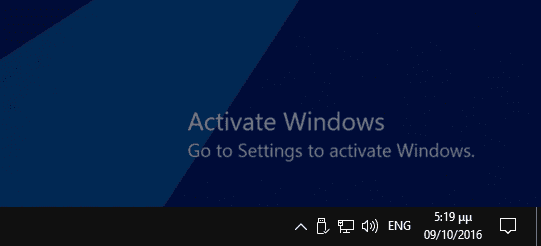
Ευτυχώς όμως δε θα υπάρχουν ενοχλητικά pop-up παράθυρα που να μας παραπέμπουν σε ενεργοποίηση.
Επιπλέον, πολλές από τις επιλογές στο πάνελ των Ρυθμίσεων που αφορούν την εμφάνιση των Windows, θα είναι σκιασμένες.
Για παράδειγμα, δε θα μπορούμε να αλλάξουμε την επιφάνεια εργασίας μας.
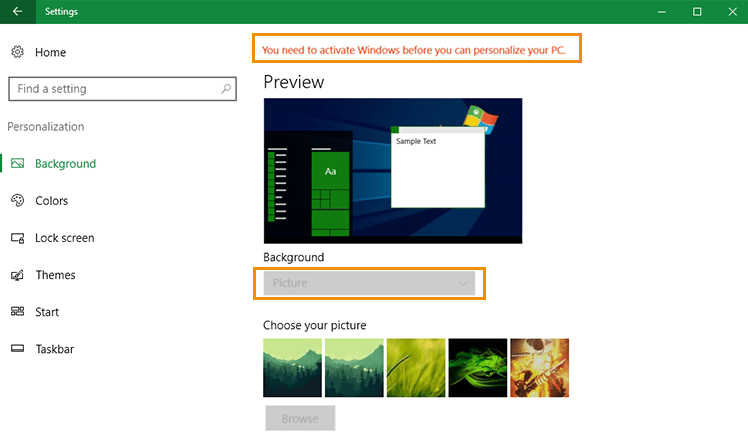
Τουλάχιστον όχι από τις Ρυθμίσεις, γιατί το δεξί κλικ σε κάποια εικόνα, και “Ορισμός ως φόντου επιφάνειας εργασίας” φαίνεται να λειτουργεί.
Αν δε μας ενοχλούν τέτοιου είδους περιορισμοί, μπορούμε να χρησιμοποιήσουμε κανονικά το λειτουργικό για όσο καιρό θέλουμε. Δε θα μας υποχρεώσει κανείς και ποτέ να το ενεργοποιήσουμε.
Φυσικά, η Microsoft ανά πάσα ώρα και στιγμή μπορεί να αλλάξει γνώμη και γι' αυτό, οπότε ας μην το δέσουμε και κόμπο.
Πώς σας φάνηκαν οι μέθοδοι για δωρεάν Windows 10;
Εσείς είχατε προλάβει την προθεσμία ή όχι; Δοκιμάσατε κάποια από τις μεθόδους που περιγράψαμε;
Αν αντιμετωπίσατε δυσκολίες, αν έχετε άλλες απορίες, ή αν γνωρίζετε κάτι που δεν ξέρουμε, γράψτε μας στα σχόλια.